Reklama
The dotykový panel nového MacBooku Pro Ako zadarmo získať nový dotykový panel na starom MacBookuChcete si zadarmo vyskúšať drahý nový dotykový panel MacBooku? Existuje na to aplikácia (alebo dve). Čítaj viac je skvelá funkcia – nahrádza funkčné klávesy možnosťami špecifickými pre aplikáciu. Nemusí sa to zdať až taký veľký problém, ale ak viete, ako to používať, môže vám to pomôcť pracovať oveľa rýchlejšie. Funguje dobre s editormi fotografií a videí, webovými prehliadačmi, prezentačným softvérom a množstvom ďalších aplikácií.
Ale čo ak si MacBook Pro kupovať nechcete? Čo ak chcete zostať pri Windowse? Nová aplikácia sľubuje, že vám poskytne pohodlie dotykovej lišty na vašom PC prispôsobením rozhraní, ktoré používate, ako aj pridaním možností automatizácie. A všetko, čo potrebuje, je iPhone alebo iPad. Ako sa to skladá? Poďme sa na to pozrieť.
Inštalácia Quadro
Aplikácia „dotykový panel systému Windows“, o ktorej hovoríme, sa nazýva Quadro. Funguje s počítačmi so systémom Windows aj Mac a beží na zariadeniach iPhone a iPad. Ak chcete začať, jednoducho zamierte na Quadro [už nie je k dispozícii]. Uvidíte tam odkaz na stiahnutie aplikácie pre iOS, alebo môžete jednoducho vyhľadať „Quadro“ v App Store.
Keď to urobíte, prejdite na /sync [Už nie je k dispozícii] a stiahnite si aplikáciu pre Windows. Spustite inštalačný program a spustite aplikáciu a otvorte aj aplikáciu pre iOS. Na pracovnej ploche nie je žiadna viditeľná aplikácia Quadro, takže ak sa vám zdá, že sa nič nedeje, nebojte sa: funguje to. Svoje iOS zariadenie budete musieť buď pripojiť cez USB, alebo ho mať v rovnakej bezdrôtovej sieti ako váš počítač. Aplikácia pre iOS vás prevedie celým procesom – všetko, čo musíte urobiť, je vybrať počítač zo zoznamu.
Používanie základných akcií Quadro
Zatiaľ čo prispôsobiteľnosť Quadro je jeho najväčšou silou, prichádza s niektorými predinštalovanými paletami. Každá paleta zodpovedá konkrétnej aplikácii. Napríklad paleta prehliadača Chrome obsahuje možnosti ako Zavrieť okno, Predchádzajúca karta, Uložiť túto stránku do záložiek a Nová karta. Paleta pre Spotify vám umožňuje prehrávať a pozastavovať, prehadzovať, preskakovať skladby, spúšťať nové zoznamy skladieb a upravovať hlasitosť.
Takto to vyzerá na iPade:
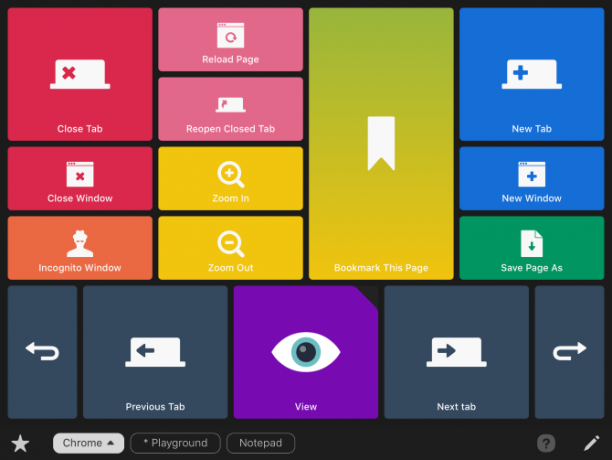
Všetko, čo musíte urobiť, je klepnúť na tlačidlo na vašom iPade alebo iPhone a akcia sa vykoná na vašej ploche. Je to dosť šmrncovné.
Prispôsobovanie a vytváranie paliet
Počas bezplatnej skúšobnej verzie plánu Premium alebo ak platíte 15 dolárov ročne, môžete odomknúť prispôsobenie. A tu sa Quadro ochladzuje.
Ak chcete vyladiť paletu, ktorú pravidelne používate, môžete urobiť veľa vecí. Môžete napríklad presúvať rôzne pady (tlačidlá) po palete. Môžete tiež zmeniť ich veľkosť. Môžete dokonca pridať emotikony.
Ak chcete plne prispôsobiť svoj zážitok, môžete si vytvoriť svoje vlastné palety. Ak používate konkrétny editor fotografií pravidelne alebo chcete mať veľa Skratky YouTube 5 rýchlych skratiek YouTube, o ktorých musíte vedieťVďaka týmto rýchlym klávesovým skratkám bude navigácia vo videách YouTube oveľa jednoduchšia. Čítaj viac do ruky, môžete to urobiť. Môžete vytvoriť úplne novú paletu, ktorá je prepojená s aplikáciou, alebo si môžete stiahnuť konkrétne akcie z galérie Quadro [Už nie je k dispozícii].
Ak napríklad prepojíte IFTTT a LinkedIn, môžete zdieľať aktualizáciu LinkedIn stlačením tlačidla. Medzi ďalšie akcie na stiahnutie patrí vytvorenie nového príspevku WordPress, uskutočnenie hovoru na Slacku, skrátenie adresy URL, vytvorenie nového Papier pre schránku 11 presvedčivých dôvodov, prečo vyskúšať papier pre DropboxMáme pre vás 11 presvedčivých dôvodov, prečo vyskúšať Dropbox Paper. Nový online dokumentový nástroj je na dobrej ceste s funkciami pre osobné použitie a spoluprácu. Čítaj viac poznámku a vyhľadávanie na Wikipédii. Ak to pravidelne robíte z počítača, je veľká šanca, že to dokážete aj z Quadro.
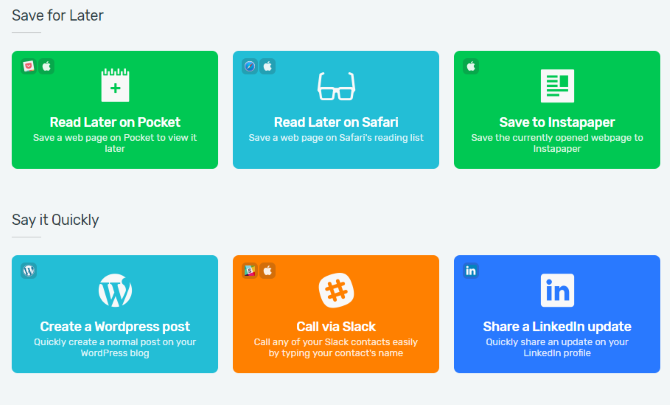
Kto by mal používať Quadro?
Aby som bol úplne úprimný, keď som prvýkrát začal používať Quadro, nebol som si istý, ako na túto otázku odpovedať. Je to určite skvelý nápad a páči sa mi, že môžem otvárať konkrétne webové stránky alebo zapínať náhodné prehrávanie Spotify jediným klepnutím, ale väčšinu vecí, ktoré som našiel, by som mohol ľahko dosiahnuť pomocou jednu alebo dve klávesové skratky Klávesové skratky systému Windows 101: The Ultimate GuideKlávesové skratky vám môžu ušetriť hodiny času. Osvojte si univerzálne klávesové skratky Windows, klávesové triky pre konkrétne programy a niekoľko ďalších tipov na zrýchlenie práce. Čítaj viac .
Keď som o tom začal uvažovať, videl som všetky druhy možností, ktoré by mohli mať hodnotu 15 dolárov ročne. Obchodníci a blogeri by napríklad mohli mať neustále na dosah ruky niekoľko užitočných tlačidiel na ukladanie a zdieľanie. Už žiadne kopírovanie a vkladanie odkazov do rôznych aplikácie na plánovanie sociálnych médií Ako automatizovať príspevky na sociálnych sieťach a ušetriť drahocenné hodinySpráva sociálnych médií môže byť prácou na plný úväzok – pokiaľ neautomatizujete čo najviac, v takom prípade si môžete ušetriť veľa času a bolesti hlavy! Čítaj viac .
Závislí na tabuľkových procesoroch môžu používať množstvo skratiek Excelu:
Kreatívci, ktorí používajú aplikácie Creative Cloud, ako sú PhotoShop, InDesign a Illustrator, môžu tiež ušetriť veľa času automatizáciou funkcií.
Ak si robíte veľa poznámok — a použite Bear na svojom Macu 5 najlepších aplikácií pre poznámkový blok s automatickým ukladaním pre každú platformuNiekedy všetko, čo potrebujete, je jednoduchý poznámkový blok. Ale taký, ktorý je rýchly a automaticky ukladá všetko, čo napíšete. Toto sú najlepšie aplikácie na písanie poznámok pre rôzne platformy. Čítaj viac — tento proces môžete tiež urýchliť. Ukladajte, zdieľajte, otvárajte a pridávajte poznámky jediným klepnutím.
Cítite sa zahltení e-mailom? Použite tlačidlo vopred pripravených e-mailov. Potrebujete sa chytiť na Slack? Kliknite na „Ďalšie neprečítané na Slacku“. Uskutočňujete veľa hovorov cez Skype? Jedným klepnutím.
V zásade, ak máte veľa úloh, a chceli by ste ich robiť jediným tlačidlom, Quadro by pre vás mohla byť dobrá aplikácia. Moja najlepšia rada je stiahnuť si ho a vyskúšať bezplatnú skúšobnú verziu. Ak sa vám to páči, môže to mať hodnotu 15 dolárov ročne.
Bohužiaľ, bezplatná verzia nie je taká užitočná. Bez toho, aby ste si mohli prispôsobiť palety, ste prilepení na niektoré základné funkcie, z ktorých väčšinu možno pravdepodobne vykonať pomocou predvoleného alebo vlastné klávesové skratky 12+ vlastných klávesových skratiek systému Windows pre geekov vo vásWindows obsahuje stovky klávesových skratiek, no môžete si vytvoriť vlastné skratky takmer na čokoľvek, čo chcete. Tu je postup, ako prispôsobiť skratky systému Windows. Čítaj viac .
Na čo by ste použili dotykový panel Windows?
Toto je jeden z mála prípadov, keď o veľmi výkonnej aplikácii netreba veľa hovoriť. Quadro vám poskytne skratky na vašom iPade, stlačíte tlačidlo a stanú sa na vašom počítači. To je naozaj všetko.
Je len na vás, ako presne túto silu využijete. A ak ste to použili – alebo ak si myslíte, že by ste mohli – chceme o tom počuť.
Používali ste Quadro? Aké sú vaše obľúbené funkcie? Ak nie, aký typ skratiek by pre vás stál 15 dolárov ročne? Podeľte sa o svoje myšlienky v komentároch nižšie!
Dann je konzultant pre obsahovú stratégiu a marketing, ktorý pomáha spoločnostiam vytvárať dopyt a potenciálnych zákazníkov. O stratégii a obsahovom marketingu tiež bloguje na dannalbright.com.

